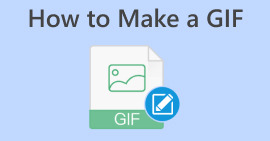GIF Maker アプリケーションを使用して Discord の GIF のサイズを変更する方法
GIF は Graphic Interchange Format の略で、ソーシャル メディア ネットワークで頻繁に使用されるアニメーション画像です。たとえば、Discord では、ユーザーが GIF を通じて Web サイトに楽しみを加えることができます。ただし、場合によっては、 DiscordでGIFのサイズを変更できません。一部のユーザーはアップロード中にサイズ制限に遭遇しました。幸いなことに、GIF メーカー アプリケーションを使用すると、この種のエラーを修正できます。
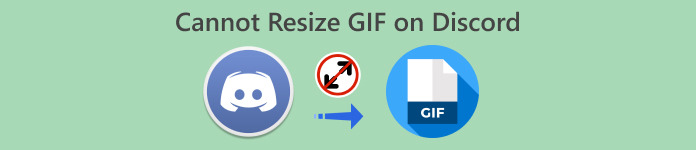
パート 1. Discord が GIF のサイズを変更できない問題を解決する 5 つの解決策
最終的に Discord プロフィール用に独自の GIF を作成したのに、「GIF のサイズを変更できない」というエラーが発生しました。これは通常、サポートされているファイル サイズと寸法要件を超える GIF をアップロードしようとすると発生します。あなたを助けるために、2023 年のトップ 5 GIF Maker アプリケーションをここに示します。
1.FVC無料ビデオからGIFメーカーへ
FVC無料ビデオからGIF作成へ は、あらゆるビデオを 100 以上の形式をサポートする GIF アニメーションに変換するアプリケーション ソフトウェアです。 GIF 設定を使用して、必要に応じて GIF をカスタマイズしたりサイズ変更したりできます。 Windows/Macの両方で利用可能です。しかも、自由に使える実用的で便利なアプリです。
ステップ1。 アプリケーションをインストールする
まず最初にアプリケーションをダウンロードする必要があります。以下のリンクをクリックするとこれを行うことができます。インストーラー ファイルをダウンロードしたら、それをダブルクリックしてデバイスにインストールします。その後、実行してください。これで、その機能とツールを調べて詳しく知ることができます。
無料ダウンロードWindows7以降の場合安全なダウンロード
無料ダウンロードMacOS10.7以降の場合安全なダウンロード
ステップ2。 GIF ファイルをインポートする
ここで、サイズを変更する GIF ファイルを追加する必要があります。をタップして GIF をインポートします。 ファイルの追加 左上隅のタブ。エクスプローラー ウィンドウが表示され、GIF ファイルを選択できるようになります。
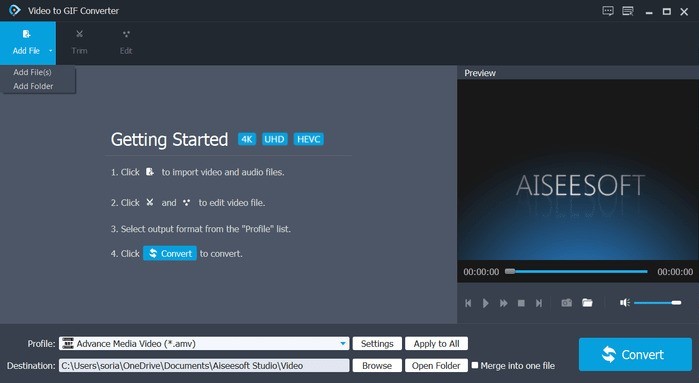
ステップ3。 ファイルをGIFにカスタマイズ
インポートされたファイルの下にプロファイル セクションが表示されるはずです。クリック 設定。ビデオ設定で GIF のサイズを変更できるようになりました。解像度オプションをクリックして 128×96 ピクセルを選択します。 Discordの仕様によれば、最大でも128×128でなければなりません。
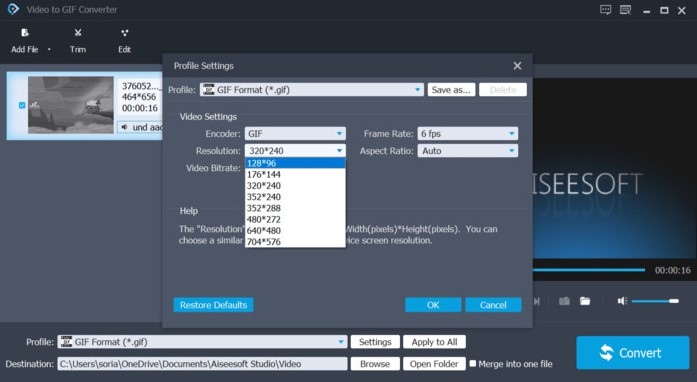
ステップ4。 変換
完了したら、 変換 プログラムの右下隅にあるボタンをクリックします。


ビデオコンバーター究極
335 件以上のダウンロード- サイズ制限なしでGIFを簡単に作成できます。
- 柔軟性があり、オフラインでも使用できます。
- 無料で高速かつ複数のGIF変換。
- 100 以上の形式をサポートします。
- 過去のユーザーからも強く推奨されています。
無料ダウンロードWindows7以降の場合安全なダウンロード
無料ダウンロードMacOS10.7以降の場合安全なダウンロード
2.EZGIF
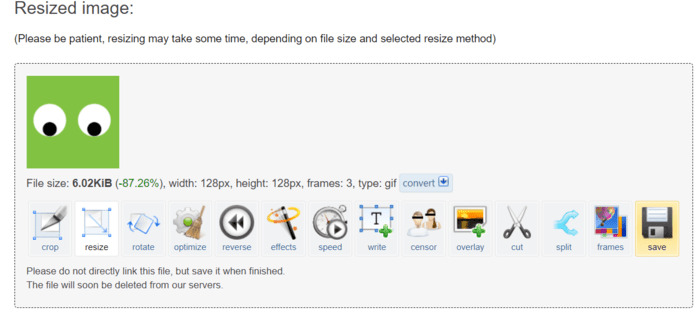
EZGIF は、Web アプリケーション内で直接動作するオンライン GIF エディタです。提供されているツールを使用して、GIF のサイズを簡単に変更できます。完全に無料でいつでも使用できます。
ステップ1。 この Web アプリケーションを使用するには、ブラウザに移動して EZGIF.com と入力します。を開きます リサイザー タブをクリックして開始します。
ステップ2。 をクリックしてファイルをインポートします ファイルを選ぶ ボタンをクリックするか、ファイルの URL を貼り付けます。アップロードボタンをクリックして続行します。
ステップ3。 GIF のサイズを変更するには、入力の高さと幅に 128×128 の寸法を入力します。その直後に、 サイズ変更 ボタン。
ステップ4。 最後に、GIF の左下隅にある保存アイコンをクリックするだけです。
3. RedKetchup.io
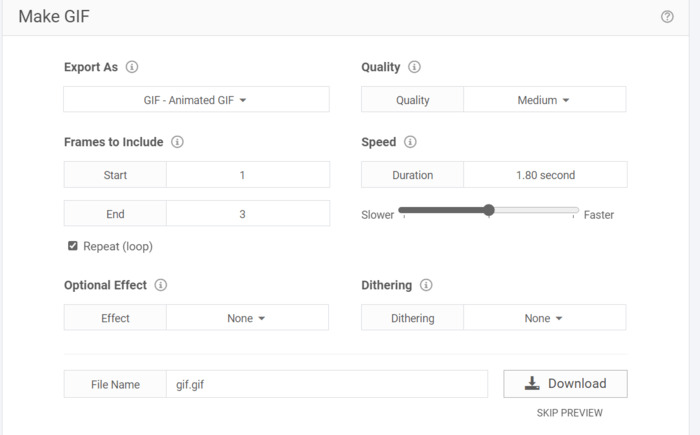
RedKetchup.io はオンライン GIF リサイズツールです。これは、トリミング、サイズ変更、オンラインで GIF を作成して即座にダウンロードできる無料の Web アプリケーションです。より明確なオプションとスケーリング パラメーターが提供されます。
ステップ1。 まず、ブラウザを実行して redketchup.io にアクセスします。 Web サイトの左上隅にあるハンバーガー メニューをクリックして、サイズ変更タブを開きます。
ステップ2。 GIF の選択ボックスで、 ブラウズ ボタンをクリックして、選択したファイルを選択します。
ステップ3。 下にスクロールして、「GIF のサイズ変更」ボックスを見つけます。 Discord の標準を満たすには、20.48% または 128×128 ピクセルのサイズにスケールダウンする必要があります。
ステップ4。 下のダウンロード ボタンをクリックしてファイルをダウンロードします。
4.カプウィング
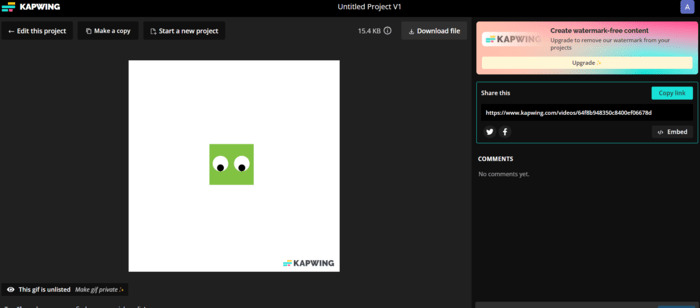
Kapwing は、無料のオンライン GIF 変更ツールを提供しています。このアプリケーションはプロ仕様のソフトウェアに似ており、AI テクノロジーを使用しています。このアプリを使用すると、GIF のサイズ変更が非常に簡単になります。ただし、無料版を使用していることを考慮すると、このツールは GIF に透かしを入れます。
ステップ1。 Kapwing.com にアクセスしてください。開始するには、次のことを示すボタンをクリックします。 GIFを選択してください.
ステップ2。 をクリックしてファイルをインポートします アップロード ボタン。
ステップ3。 ページの右側のセクションにあるクロップ機能をクリックします。ファイルをドラッグしてサイズを小さくすることで、ファイルのサイズを変更できます。サイズは 128×128 ピクセル以下である必要があります。
ステップ4。 クリック プロジェクトのエクスポート ファイルをダウンロードするボタン。プロジェクトをオンラインで保存するには、最初にサインインする必要があります。最後に、ファイルをクリックして、 ダウンロードファイル 上のボタンをクリックします。
5.GIFGIF

これは、オンラインで無料で利用できる GIF ツールキットとして機能します。ダウンロードできるさまざまなカテゴリの既成の GIF が用意されています。有料の専用ツールがないため、シンプルさという点ではEZGIFに似ています。
ステップ1。 ブラウザで gifgifs.com にアクセスします。をクリックして開始します。 リサイザー タブ。
ステップ2。 をクリックするとファイルをインポートできます。 アップロードボタン またはGIFのURLを貼り付けます。
ステップ3。 GIF のサイズを変更するには、範囲入力を使用するか、単純に GIF のサイズを入力します。要件はサイズが 128×128 ピクセルです。
ステップ4。 結果は一番下に表示されます。クリック 結果をダウンロードする GIF ファイルの下にあります。
パート 2. Discord GIF アップロード要件に関するヒント
Discord にはサイズ変更機能がありますが、場合によっては、すべての GIF に適用できない場合があります。 GIF メーカー アプリケーションのおかげで、GIF の最適化とサイズ変更が簡単になりました。アップロードする場合、GIF を正しく送信するには、GIF の最大サイズが 128×128 ピクセルである必要があります。最大 25 MB であれば、解像度の品質を変更できます。制限を超えてGIFをアップロードする裏技があるのをご存知ですか?はい!最大 100 MB の大きなファイルを共有したい場合は、ZIP に圧縮するだけで済みます。結局のところ、Discord が依然として GIF をアップロードできない場合は、次のことを試してください。
◆ Discord アカウントからログアウトしてログインします。
◆ Discordをアップデートしてみる
◆ Discord アプリケーションを再インストールします
◆ Discord のサポートチームのページに連絡するか、support@discord.com にメールを送信してください。
参考文献:
信じられないほどのリバースGIFを作成するために使用できる5つの最新ソフトウェア
GIF のトリミング: GIF をトリミングするための最高のオンライン、デスクトップ、モバイル ツール
パート 3. GIF のサイズ変更に関する FAQ
Discordのプロフィール写真のGIFのサイズを変更するにはどうすればよいですか?
GIF を作成および変更するために設計されたアプリケーション ツールを利用する。使用することをお勧めします FVC無料ビデオからGIF作成へ 100を超える形式をサポートしているためです。さらに、ニーズに応じて GIF をカスタマイズするためのツールがいくつかあります。
Discord GIF が機能しないのはなぜですか?
この問題の通常の原因は、GIF のサイズが大きすぎることです。設定で GIF の自動再生機能が有効になっていない可能性があります。場合によっては、インターネット接続に関係がある場合があります。
Discord サポートに連絡するにはどうすればよいですか?
Discord サポートに連絡するには、Discord のページを通じて、または support@discord.com に電子メールを送信してください。
エモートのDiscordサーバーがダウンしていますか?
GameWisp はアクティブではなくなり、統合は 2020 年 10 月 31 日以降シャットダウンされました。その結果、統合によって作成されたグローバル エモートはサーバー設定で通常のエモートとして引き続き使用できますが、グローバル エモートにすることはできなくなります。
Discordに不適切なGIFはありますか?
不適切なGIFが含まれている可能性があります。コンテンツをフィルタリングして、不適切な GIF が表示されないようにすることをお勧めします。
結論
GIF は、Discord サーバーをより活発で楽しいものにするのに役立ちます。ただし、ファイルを扱った経験があるのは選ばれた少数の人だけです。このため、FVC GIF Maker のような革新的なアプリケーションは、新規ユーザーが問題を解決するのに役立ちます。たとえば、次のようなとき DiscordではGIFのサイズを変更できません。このようなアプリケーションがあると、時間と労力を節約できるという利点があります。すべてを考慮すると、GiF メーカー アプリケーションは、Discord を使用する際の創造性とスムーズなユーザー エクスペリエンスを向上させることがわかります。



 スクリーンレコーダー
スクリーンレコーダー